Bir kanepede oturup ağır bir MacBook yerine bir iPad ile işinizi bitirdiğinizde, bunu nasıl yaparsınız? MacBook ekranını bir iPad'e yansıtın? Dahili Sidecar özelliğinin yanı sıra, içeriği orijinal kalitede Apple cihazlar arasında paylaşmak için en iyi alternatif ne olmalı? Makalede MacBook Pro'dan iPad'e ekran yansıtmanın en iyi 4 yöntemi hakkında daha fazla bilgi edinmeniz yeterli.
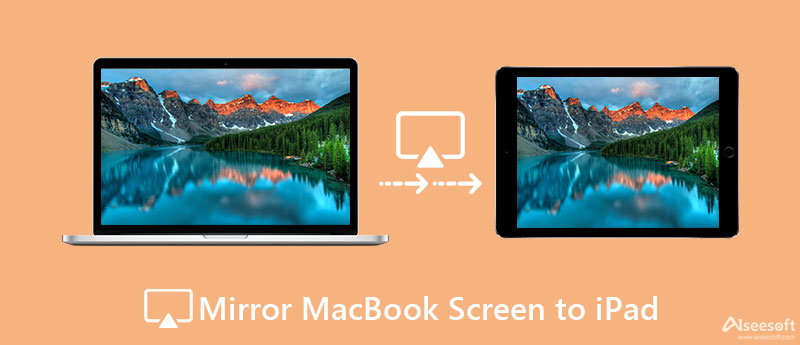
motosiklet sepeti Apple ekosisteminin yerleşik özelliğidir ve Mac ekranınızı bir iPad'e yansıtmalı MacBook ekranı da dahil olmak üzere genişletir. Dosyaları, sunumları veya eğlenceyi paylaşmak için ekstra ekran alanı elde etmenizi sağlar. Burada, aşağıda ayrıntılı süreç hakkında daha fazla bilgi edinebilirsiniz.
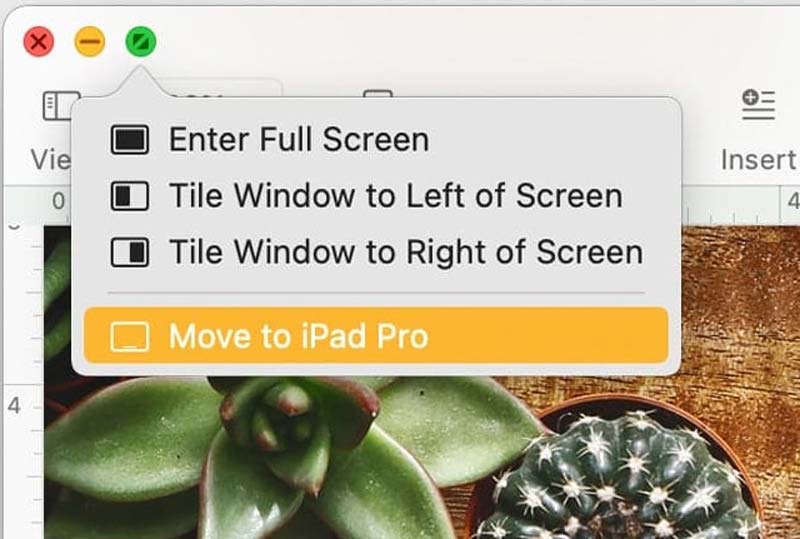
Görelim Mac'inizi bir iPad'e yansıtmada size mükemmel bir ekran deneyimi sunar. Ücretsiz arayüzü ve kablosuz sistemi ile fotoğraflarınızı ve sunumlarınızı iPad üzerinden kolayca paylaşabilirsiniz. Ayrıca, ekran yansıtma platformları bazı gelişmiş özellikler sunar.
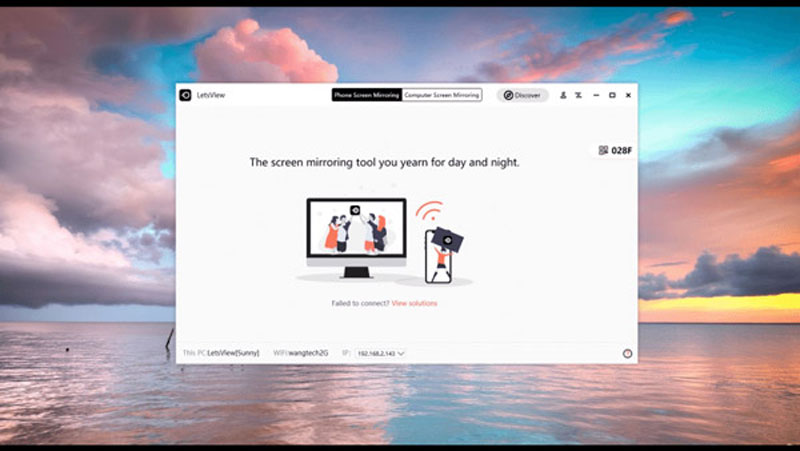
Hava Ekranı aynı zamanda iPad'inizi Wi-Fi bağlantısıyla ikinci bir ekrana dönüştürebilen popüler bir ekran paylaşım aracıdır. Ayrıca, sanal klavye ve fare girişi sağlayan ve farklı kurulum kombinasyonlarına hitap eden cihazlar arasında tarama yaparken diğer uygulamaları kullanabilirsiniz.
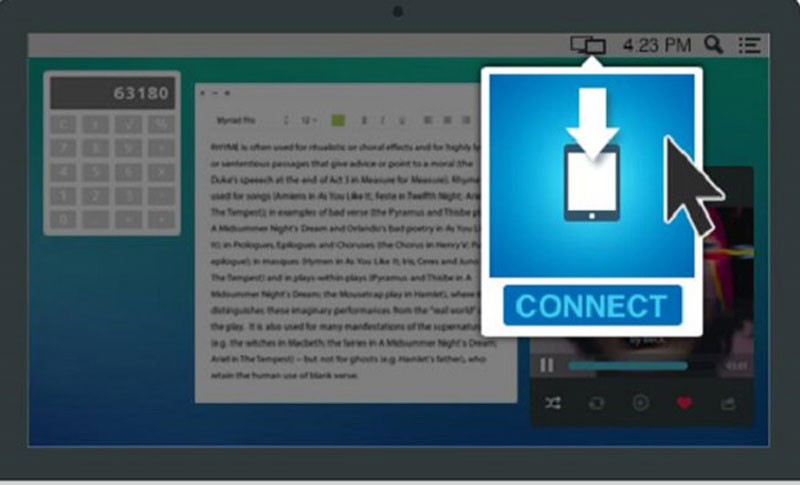
Wi-Fi olmadan iPad'e sabit bir bağlantı veya ayna ekranı ararken, Aiseesoft Telefon Aynası kaçırmamanız gereken telefon yansıtma yazılımıdır. Araç, iOS veya Android cihazlarını bilgisayara kolayca, kararlı bir şekilde ve aynı anda yansıtmanıza olanak tanır. Ayrıca, dosyalarınızın, fotoğraflarınızın veya herhangi bir verinizin kalitesini kaybetmezsiniz. Ayrıca, en son işletim sistemine sahip birden fazla mobil cihazın bağlanmasına izin verir.

154,940 Dosya İndir
Aiseesoft Telefon Aynası – En İyi iPhone Aynası ve Kaydedici Aracı
%100 Güvenli. Reklamsız.
Bir Mac'i birden çok iPad'e yansıtabilir miyim?
Evet yapabilirsin. Sidecar kullanıyorsanız, birden fazla iPad'e bağlanmak mümkün olmayabilir. Ancak, Mac'inizi birden çok iPad'e ve aygıta yansıttığınızda kullanılabilen üçüncü taraf uygulamalar söz konusu olduğunda işler farklıdır. Hatta bazıları 36 cihaza kadar bağlanmanıza izin verir.
iPad ekranımı Mac'te nasıl paylaşabilirim?
Eğer istersen iPhone'unuzu yansıtın, iPad veya iPod aygıtınızı Mac ekranınıza yüklerseniz, QuickTime Player gibi bazı uygulamalar bunu yapabilir. Bir USB kablosu veya Wi-Fi bağlantısı ile ses, video ve görüntülerin keyfini çıkarabilmeniz için iOS akışını Mac'te etkinleştiren yerleşik bir araçtır.
iPhone, iPad veya Mac ile FaceTime'da ekranımı nasıl paylaşabilirim?
Başkalarıyla görüşme halindeyken ekranınızı FaceTime'da paylaşabilirsiniz. Bunu yapmak için iOS veya iPad 15.1 veya macOS 12.1 veya sonraki sürümlerine ihtiyacınız var. Ekranınızı bir iPhone veya iPad'den paylaşmak istiyorsanız, simgesine dokunun. içerik ekranın üst kısmındaki düğmesine ve ardından Ekranımı Paylaş.
Sonuç
Tüm bu yöntemler size uygun ve kolay bir deneyim sunar. Mac ekranını iPad'e yansıtın. Apple'ın yerleşik cihazlarını kullanmak istiyorsanız, sizi diğer konulardan kurtaran Sidecar seçiminizdir. Daha fazla özellik keşfetmek istediğinizde, LetsView, Air Display veya Aiseesoft Phone Mirror, hepsi mükemmel araçlardır.

Phone Mirror, daha iyi bir görünüm için telefon ekranınızı bilgisayarınıza aktarmanıza yardımcı olabilir. Ayrıca iPhone/Android ekranınızı kaydedebilir veya yansıtma sırasında istediğiniz gibi anlık görüntü alabilirsiniz.
%100 Güvenli. Reklamsız.